如何将CAD图形组合成一体
我们在使用CAD绘图的时候,会遇到过想要把两个图形组合到一起,这样方便下一步的操作的情况吗?在CAD中,我们可以通过创建块来实现这个功能。
下面我们举一个例子,从别的图形中取一部分图形再和我们另一个图形组合到一起的。如下图,我们要把其中一个矩形和圆形组合到一起,下面就一起来看看要如何操作吧。
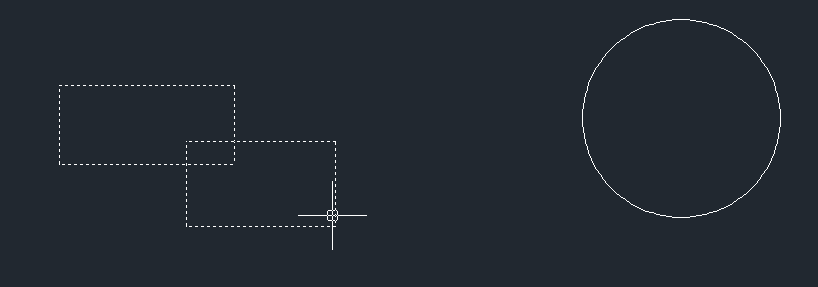
1. 先把两个组合到一起的矩形进行分解。选中矩形对象,在绘画区右侧的工具栏中点击【分解】按钮,或是在软件上方的菜单栏中点击【修改】,在里面找到并点击【分解】,这样,图形就分解好了。
2. 接着启用创建块的命令,在软件上方的菜单栏中点击【绘图】,鼠标移到【块】的位置,再点击【创建】。
3. 启用块命令之后,在弹出的块定义对话框中,对块的名称进行命名,之后再点击选择对象前面的按钮,此时块定义的对话框就会先退出,我们在绘画区选择矩形和圆形这两个图形,回车,在弹出的块定义的对话框中再点击确定,这样就完成了。
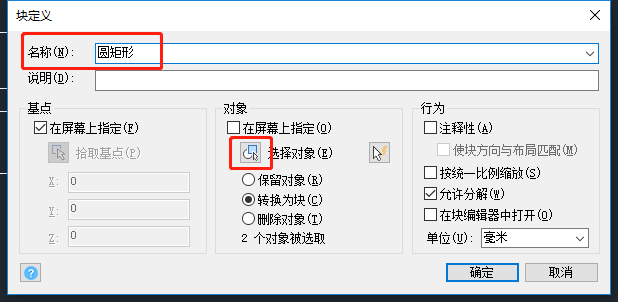
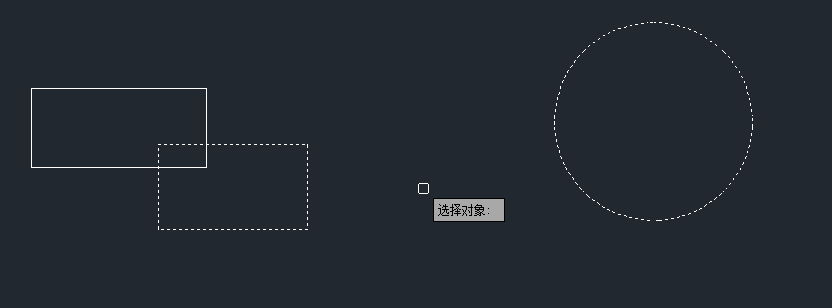
4. 完成之后是效果图如下所示,此时矩形和圆形已经组合成为一个块,这样我们可以对矩形和圆形组合到一起的图形执行移动等操作,方便我们绘制图形。
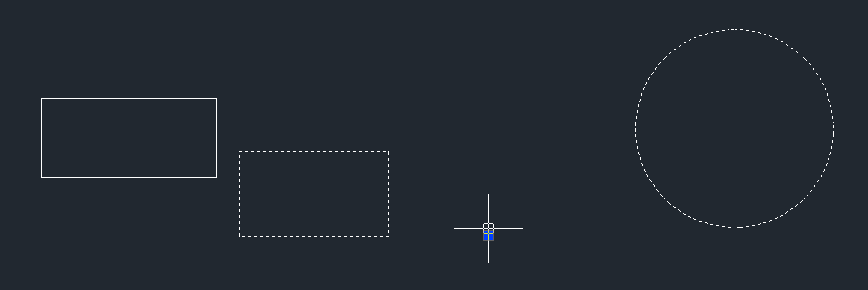
以上就是将图形组合成一体的操作步骤啦,在实际应用中,我们常常会想要把不同图形的一部分组合到一起,节省我们作图的时间,这样就要先把原图形进行分解哦!
推荐阅读:CAD
推荐阅读:CAD软件
· 一名大四生真实讲述 | 愿国产工业软件走入更多大学课堂2025-10-21
· 新利全站体育官网登录进入全国计算机等级考试,国产工业软件人才培养开启新篇2025-10-15
· 国产CAD软件再添信创利器,tigerenter“自主内核+生态合作”构建自主新格局2025-10-10
· CAD+:联数字与现实,创可持续未来2025-10-09
· CAD+流程工业|tigerenter流程工业解决方案专题研讨会圆满落幕2025-09-29
· 北京勘察工程设计行业沙龙成功举办,共话国产软件赋能行业升级新路径2025-09-26
· tigerenter数智化转型峰会武汉站圆满落幕,“CAD+”战略助推中部工业智造升级2025-09-26
· 新利官网地址荣膺三项“鼎新杯”大奖,以自主创新助力政企数字化转型2025-09-27
·玩趣3D:如何应用tigerenter3D,快速设计基站天线传动螺杆?2022-02-10
·趣玩3D:使用tigerenter3D设计车顶帐篷,为户外休闲增添新装备2021-11-25
·现代与历史的碰撞:阿根廷学生应用tigerenter3D,技术重现达·芬奇“飞碟”坦克原型2021-09-26
·我的珠宝人生:西班牙设计师用tigerenter3D设计华美珠宝2021-09-26
·9个小妙招,切换至新利全站体育官网登录竟可以如此顺畅快速 2021-09-06
·原来插头是这样设计的,看完你学会了吗?2021-09-06
·玩趣3D:如何巧用tigerenter3D 2022新功能,设计专属相机?2021-08-10
·如何使用tigerenter3D 2022的CAM方案加工塑胶模具2021-06-24
·为什么CAD的图块或外部参照只能看到一部分2018-05-15
· CAD如何测量两点之间的距离和角度2017-05-16
·CAD如何快速打印2016-05-30
·怎么在CAD标注线插入一个折弯2022-12-15
·为什么CAD图纸的坐标系是正的但十字光标是倾斜的2018-04-23
·CAD如何绘制立体的棱锥体2018-11-06
·CAD显示长度异常原因2024-12-30
·CAD的角度标注如何由XX.XX°改为XX°XX′XX″?2018-09-11














